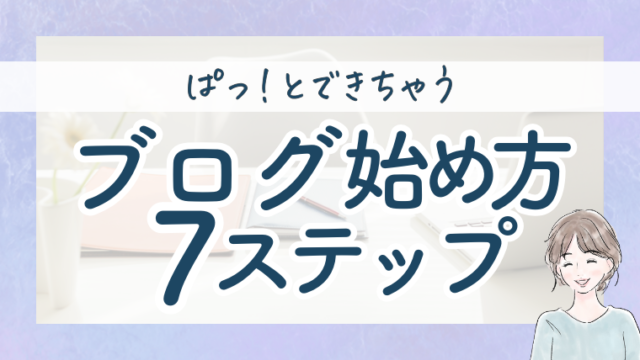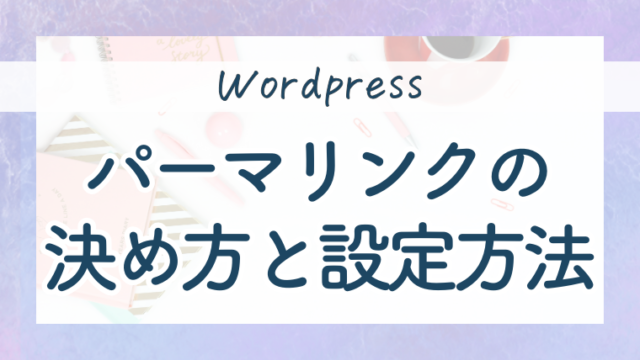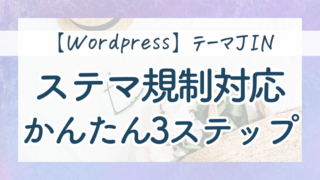こんにちは!
本日はブログをご覧いただきありがとうございます☺
在宅で月収30万円を目指しているゆきえです☺
今回は、こんな方に向けた記事となります♪
・Wordpress(ワードプレス)のプラグインって何?必要なの?
・プラグインってどうやって追加するの?
ブログ初心者でもこのプラグインだけ入れておけば
スムーズにブログを書き始められる!という
プラグインを5つご紹介します!
今回もプラグインの導入手順を図解付きで解説していきますね!
WordPressのプラグインとは?
 WordPressプラグインは、スマホで言うアプリの様なものです。
WordPressプラグインは、スマホで言うアプリの様なものです。
例えば、画像加工アプリを入れたら画像加工できるようになるのと似ていて
WordPressの元々ある機能以外に
さまざまな便利な機能を無料でインストールして使うことができます。
WordPressは開設したばかりの初期設定では最低限の機能しかありません。
これもスマホを買っても初期装備でできることが少ないのと似ています。
この状態では、スムーズにブログを書いて発信することができないので
プラグインを追加して使いやすい仕様に変更していきましょう!
WordPressプラグイン追加手順
別タブでWordpressを開いて本記事と照らし合わしながら読み進めていただくと
スムーズに作業ができるかと思います♪
①Wordpressにログインをする
まずは自分のWordPressにログインして
ダッシュボード(管理画面)にアクセスしましょう!
②管理メニューからブラグインを選択する
画面左側の「管理メニュー」からプラグインを選択し、新規追加をクリック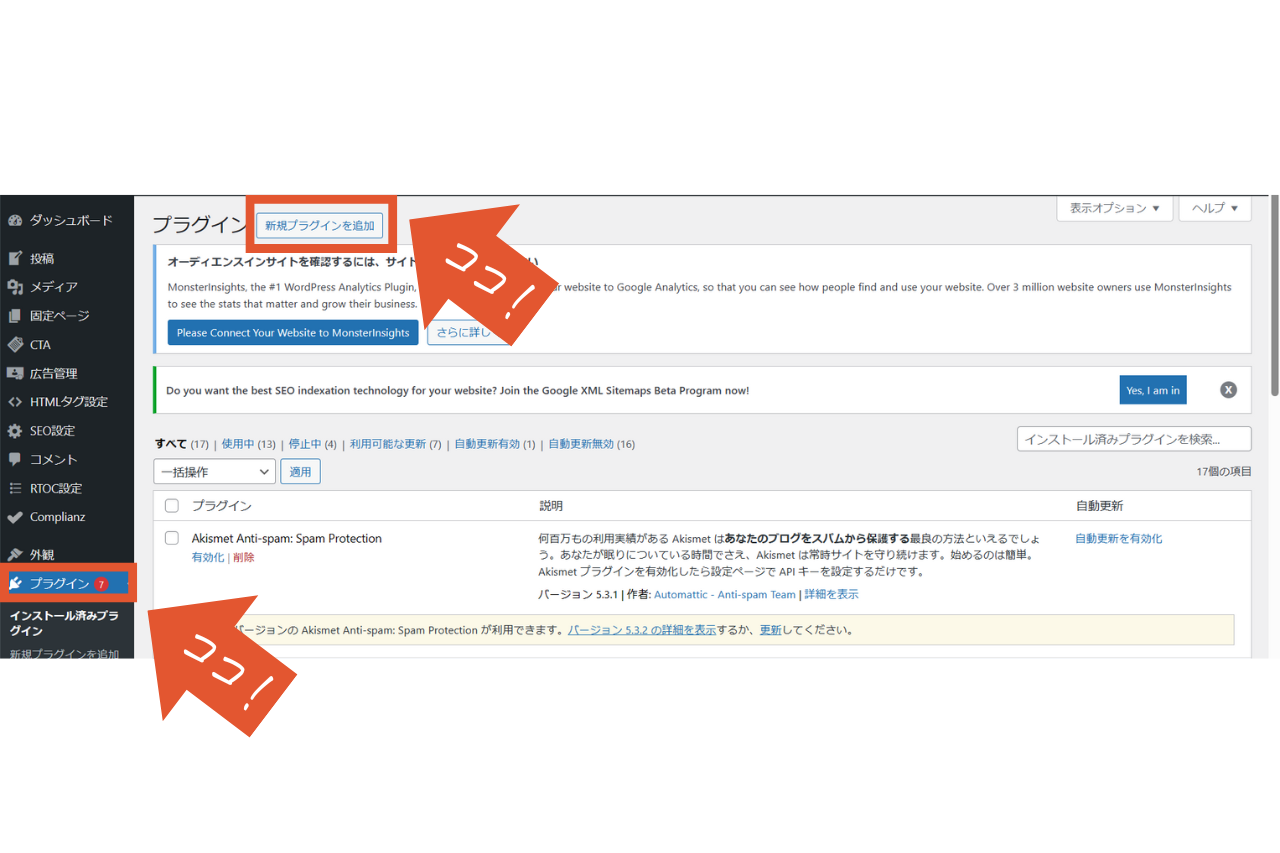
プラグインを検索する
画面が切り替わったら、
右上の「キーワード検索」から追加したいプラグインの名前を入力して検索する
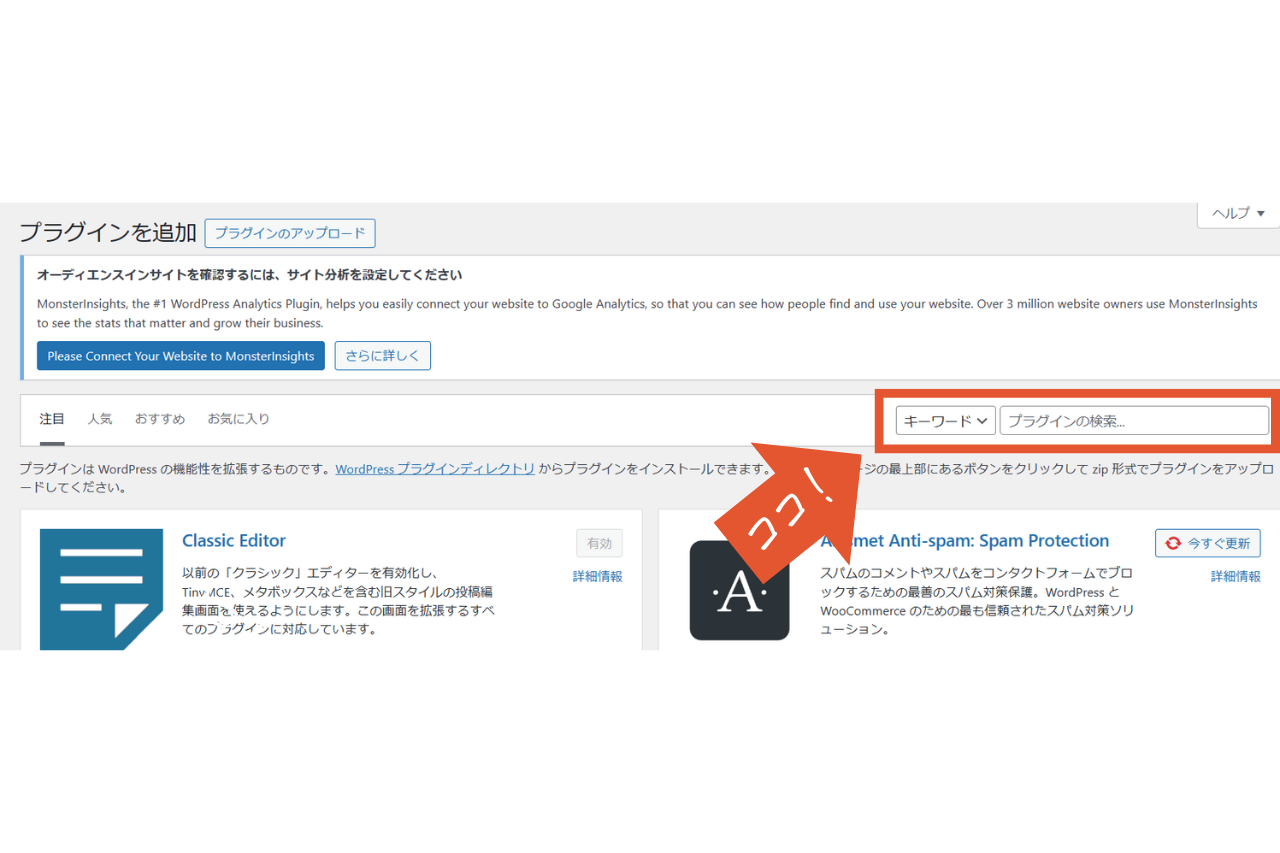
プラグインを追加する
検索したプラグインが表示されたら「今すぐインストール」をクリック。
そのあと、「有効化」ボタンに切り替わるので、これをクリックする。
プラグインが反映されないので注意してください!
【絶対追加して】Wordpressプラグイン5つ
先ほど説明した「プラグインの追加方法」を参考にながら
今から紹介する5つのプラグインを追加してみてください!
01:Classic Editor
02:Classic Widgets
03:Rich Table of Contents
04:Customizer Export/Import
05:Shortcodes Ultimate
01:Classic Editor
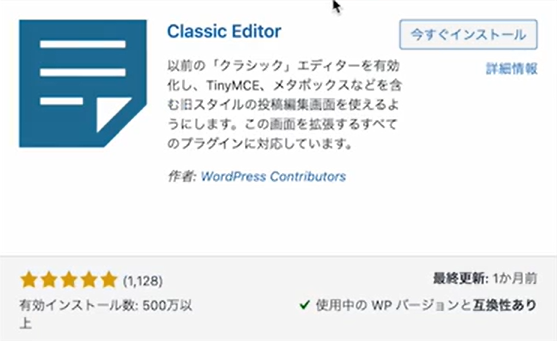
「Classic Editor」は、直訳すると旧編集画面という意味。
WordPress開設時は「グーテンブルク」と呼ばれる
最新の編集画面に設定されてますが
非常に使いにくい仕様のため、
それを旧編集画面に戻すためのプラグインです。
02:Classic Widgets
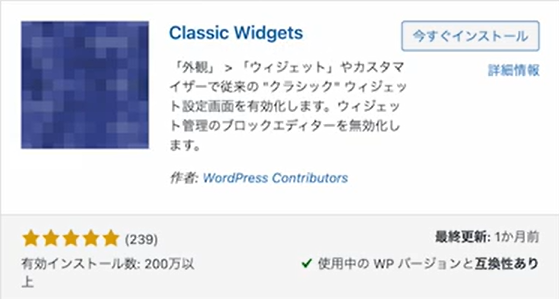
こちらも、先ほどの「Classic Editor」同様、
「ウィジェット」を編集するための最新バージョンの機能が使いにくいため、
旧ウィジェットに戻すためのプラグインです。
03:Rich Table of Contents
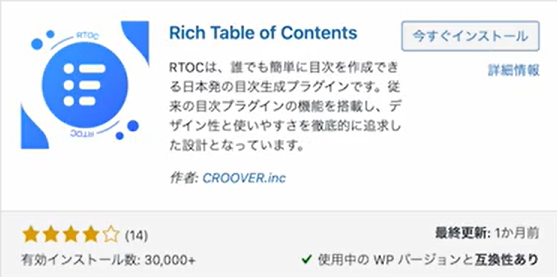
「Rich Table of Contents」は、
ブログ記事に目次機能をつけるためのプラグインです。
04:Customizer Export/Import
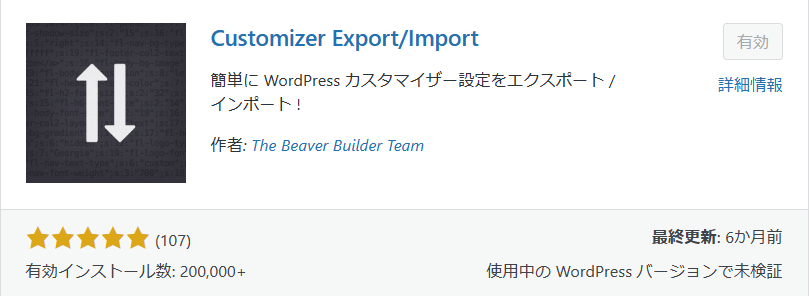
「Customizer Export/Import」は、簡単にいうと、 WordPressテーマの着せ替えを簡単にしてくれるプラグインです。
WordPressでブログを始める際、皆さんはサイトを装飾するための「テーマ」をインストールされたかと思いますが、
テーマの公式サイトにあるデモデザインを、自分のブログにそのまま導入できたり、
自分でカスタマイズした設定をファイルとして保存して残しておくことも出来るので、入れておくと安心です。
05:Shortcodes Ultimate
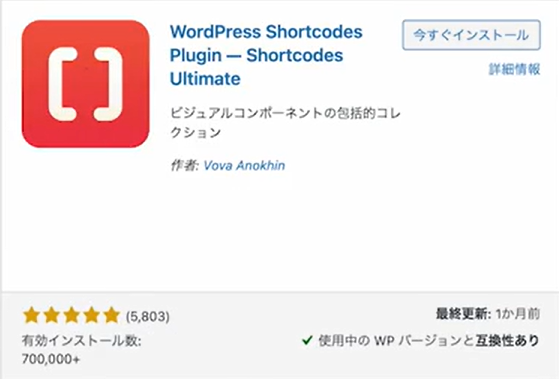
「Shortcodes Ultimate」とは、専用のショートコードを使うことにより、
誰でも簡単に記事を装飾することができるプラグインです。
まとめ
プラグインの追加をすることで、作業効率化アップや
ブログの見栄えをアップしてくれる便利な機能なので
皆さんもぜひ取り入れてみてください!
最後まで読んでいただき、ありがとうございました!